
本文总计:2367 字
预计阅读时间:6 分钟
你是否遇到过,做 PPT 时里面有一大堆数据图表,处理起来慌了神,纠结该不该用自带的图表样式,是否要抛弃图表自动更新的便捷性...
是否遇到过,既有文字又有表格的 PPT,整个页面被塞得满满当当,根本不知道该如何优化?
亦或者在优化的时候,不知道数据该如何突出,要用什么样式去做?
要做好一份带有数据图表的 PPT,上面这些情景都是你必须直面的。
今天,我就围绕这三点展开,分享几个 PPT 图表制作的小技巧。
01. 数据图表
首先,来看下 PPT 中内置有多少种图表类型,一共有 16 种:
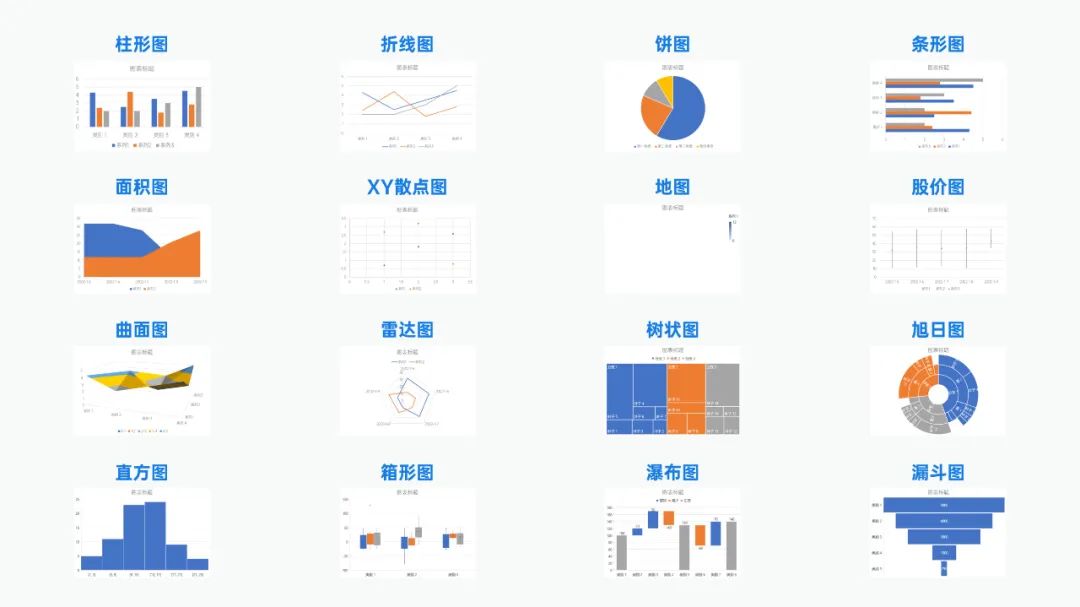
常用的,只有柱形图、折线图、饼图和条形图,而最容易出错的,也是这几个。
很容易出现以下这些错误用法:
① 销售占比类数据,用柱状图;
② 销售增速类数据,用饼图。
正确的用法应该是:
① 突出展示数据占比的时候,适合饼图;
② 突出展示数据变化的情况,适合条形图;
③ 突出数据的涨幅变化情况,适合柱状图;
④ 突出数据分布的波动情况,适合折线图。
当然,这些并不是绝对的,目的先行,先确定使用图表的目的,再选择适合的图表。
来看一张图:

图中数据的占比很明显,而且在颜色上还用了较为明亮的黄色强调突出。
再来看一张图:
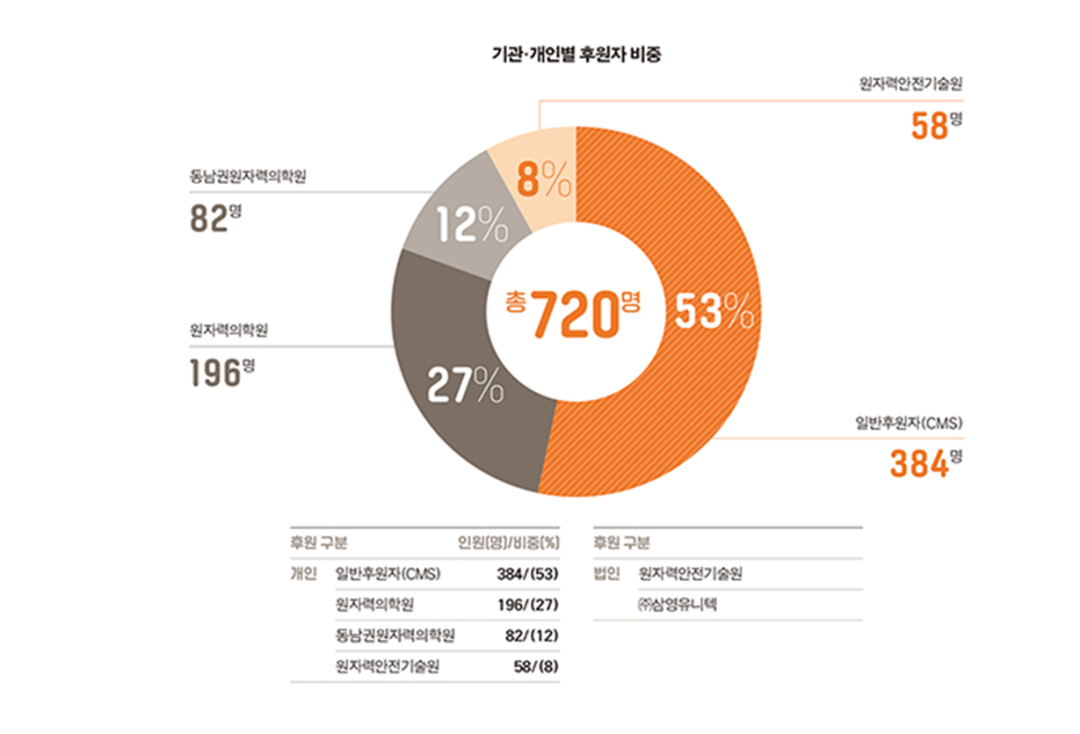
该图的数据占比同样很明显,但在显示了百分比的同时,还给出了具体数据,相对更直观明了。
不知道大家发现没,它们有个共同点:线条引导同方向的数据,排版都是对齐的,段落间距也是相同的。
这就是我们常说的一点小细节,新手刚学的时候非常容易忽视了。
在实际的案例应用中,还可以换个方式来做。
以下面这个页面为例,内容是应用下载规模的占比,数据非常多:
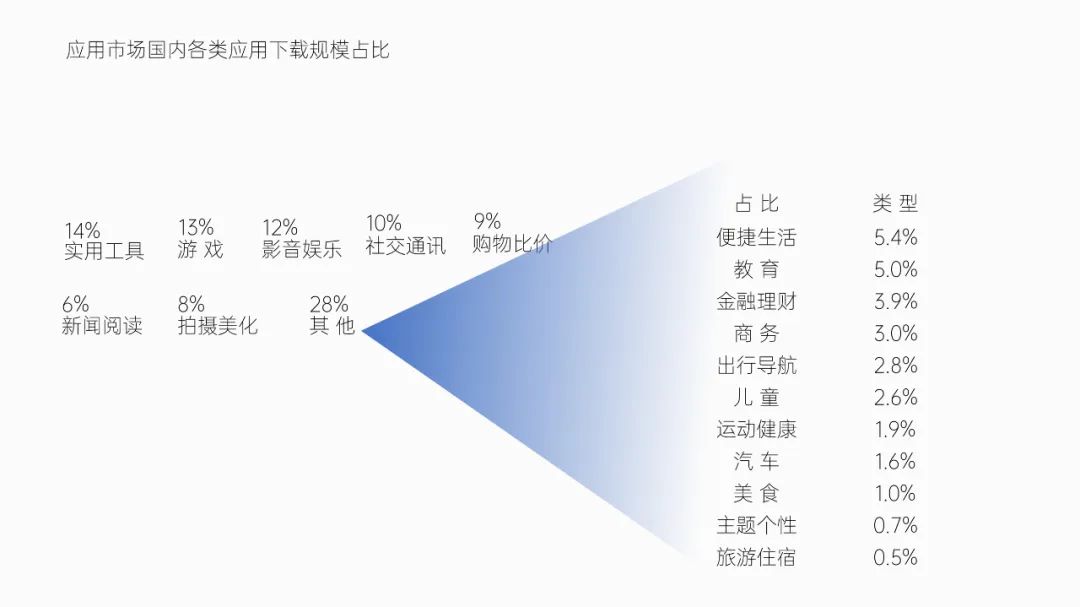
这里的数据有两个层级,一级数据是实用工具...其他这些,二级数据对应的是右侧的部分。
“其他”的数据占比最多,可以先将这部分的数据用表格强调突出:
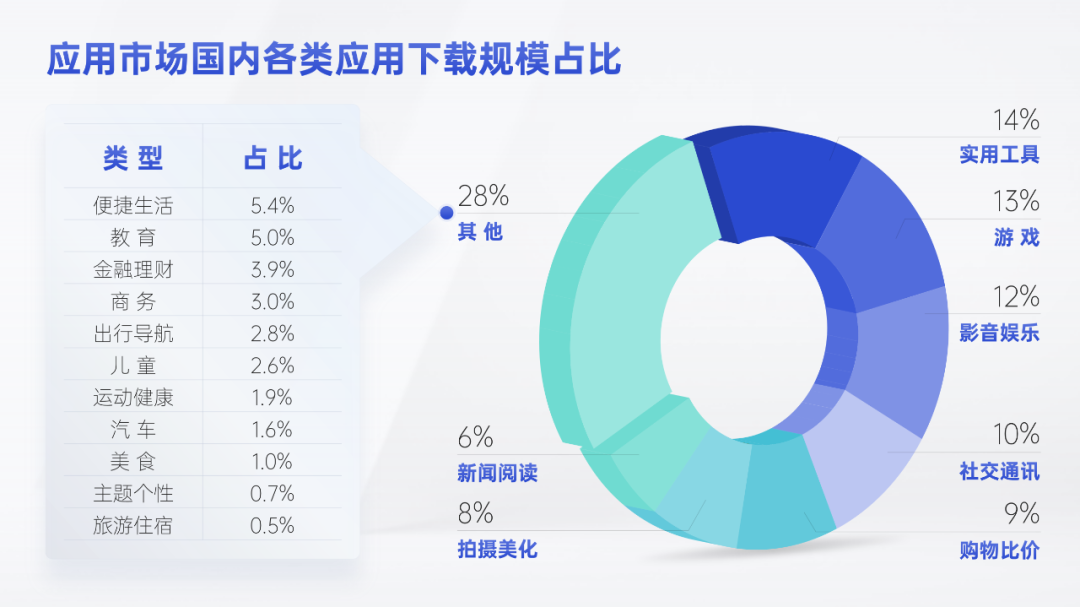
根据数据的大小从上至下排列。
此时觉得表格还不够直观,我们可以进一步将其优化成条形图:
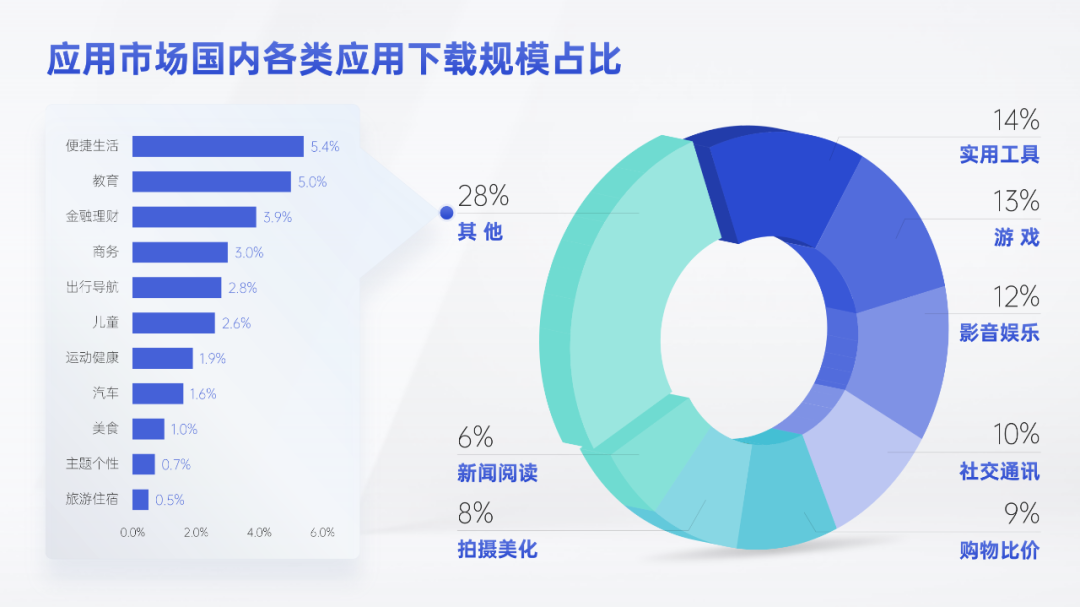
接下来,带大家看一些 PPT 图表的灵感图:
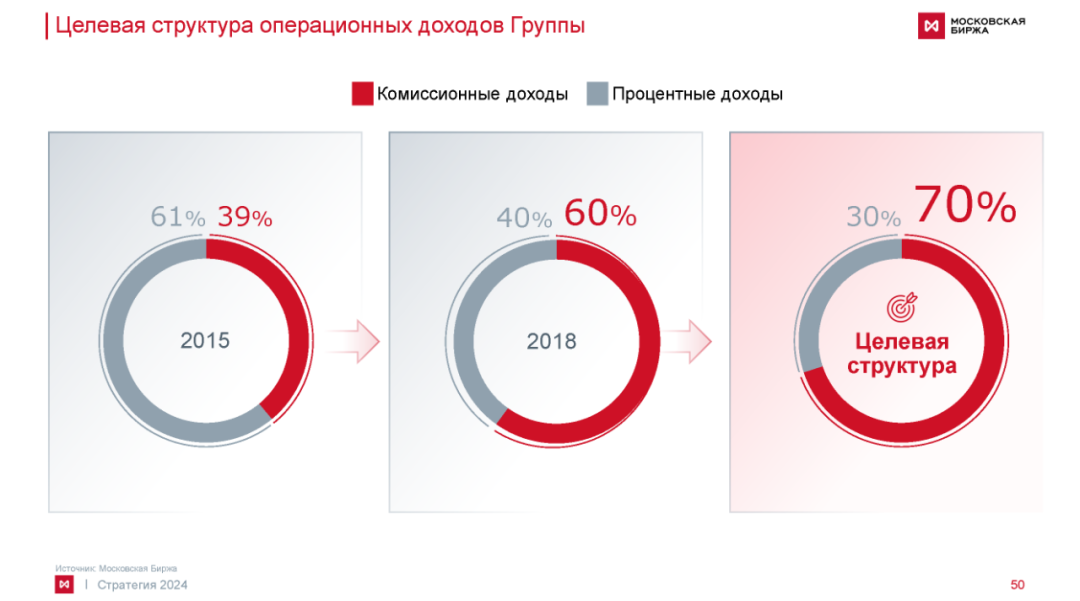
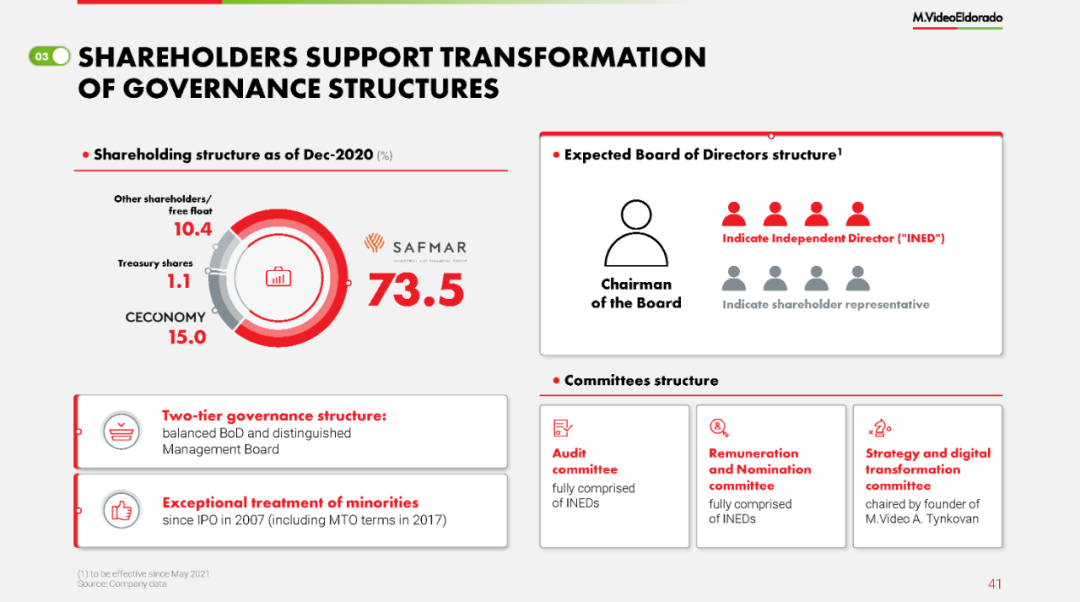
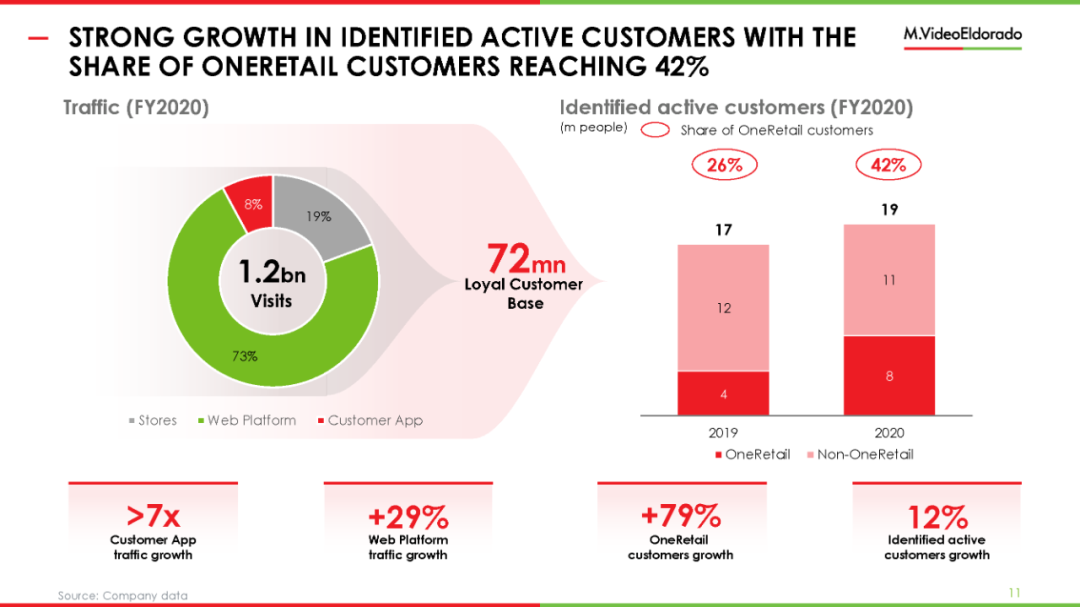
02. 表格排版
表格,在商务类 PPT 页面中出现的频率很高,虽然制作时不容易出错,但也有一些小点需要注意。
PPT 中插入表格,默认的样式差不多是下面这样的,里面填充了多种颜色: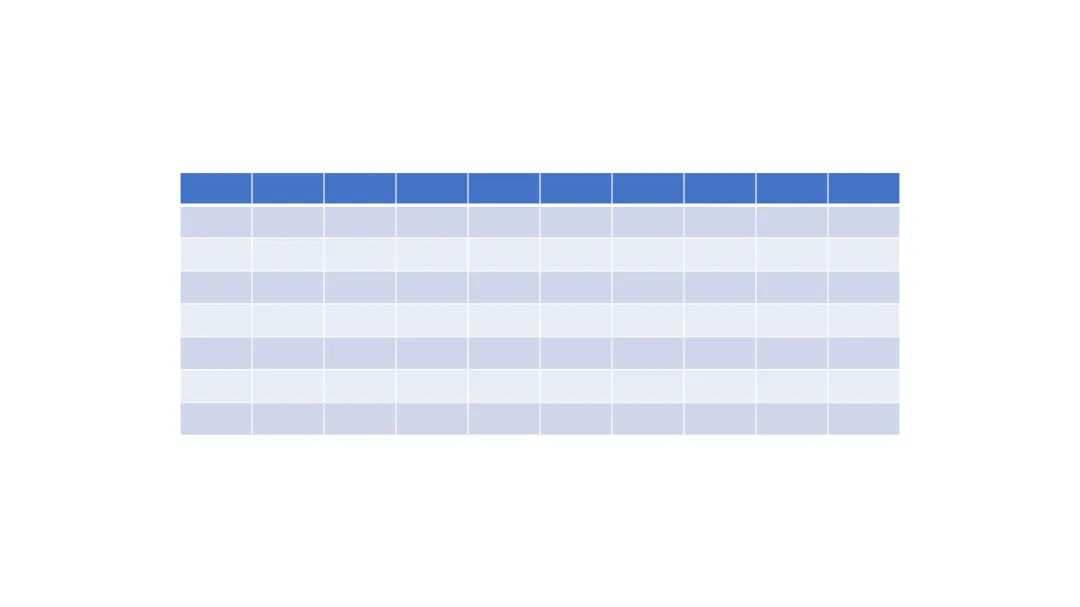
这些颜色会影响表格中文字的辨识性,增加观众的阅读压力,我们在修改时需要去掉这些多余的元素。
来看一张很简约的表格:
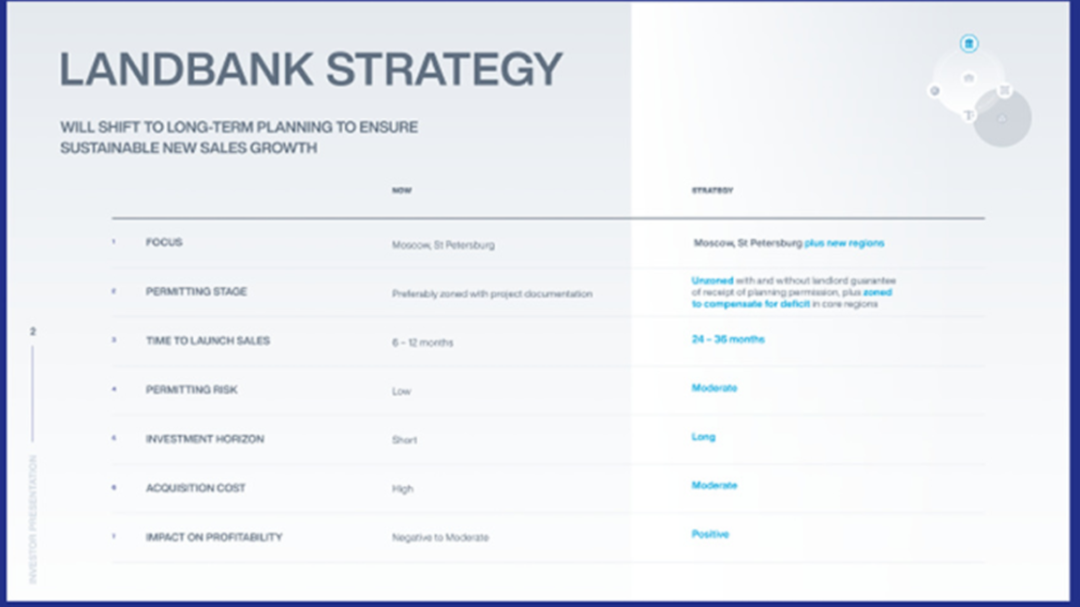
没有复杂的背景填充,也没有那么多的线条框框去束缚,阅读起来很顺畅,几乎没什么阅读压力。
因此,表格制作的要点之一:弱化除文字外的其他非必要元素,使文字内容更加清晰,降低阅读压力。
本文最开始提到,页面中文字内容很多,还有表格,该怎么做?
实际上,文字内容超多的情况下,只需要将基础的对齐与统一做好,使整体看起来不乱即可:
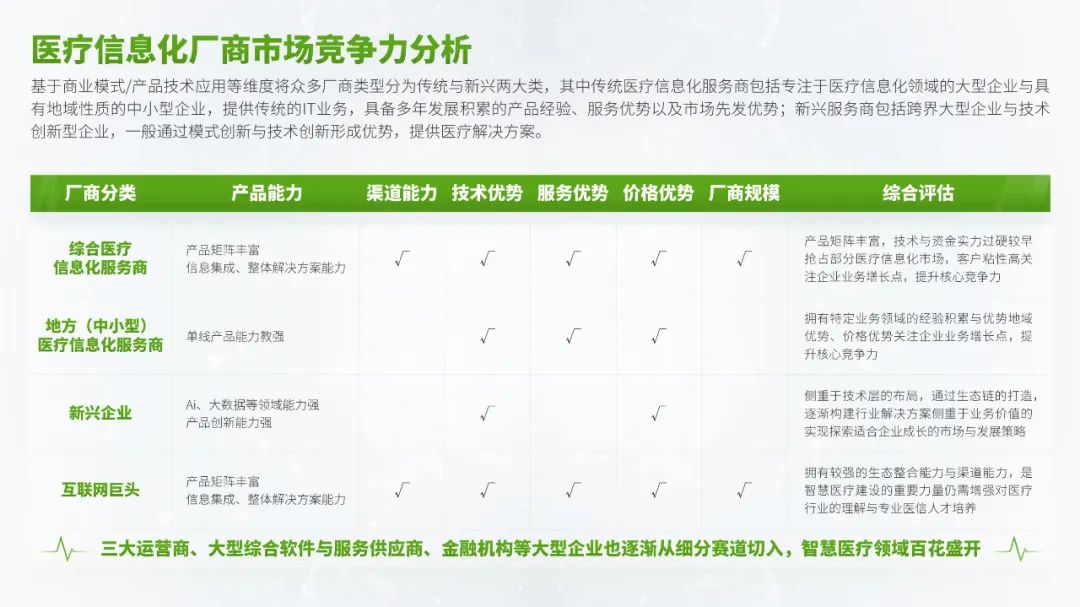
即使只做好最基本的排版整齐,也能超越大部分人,至少在工作中会变成别人眼中的高手。
再来看两页表格页面:
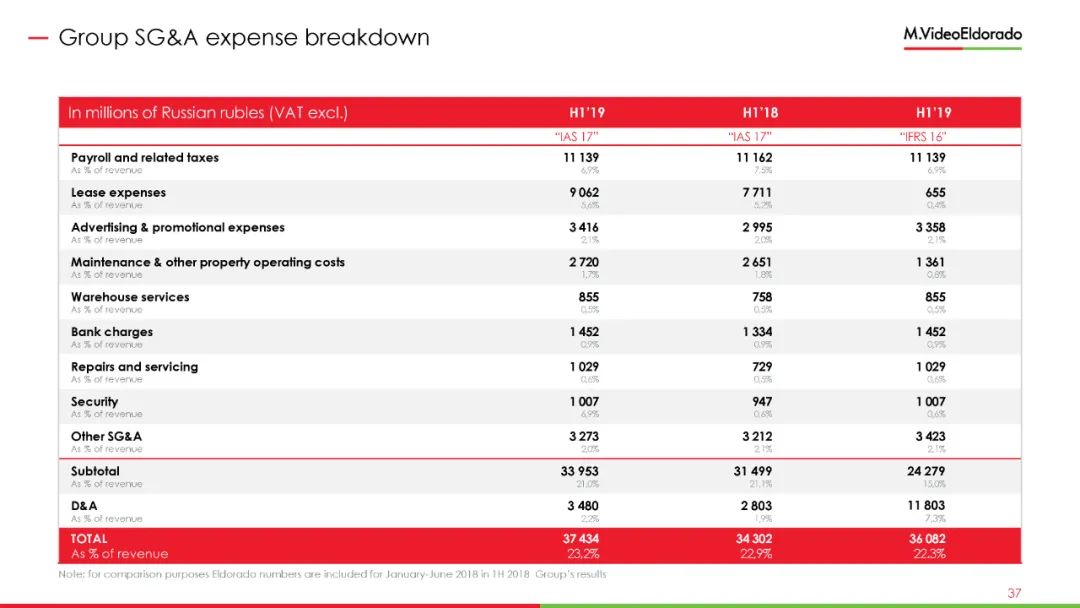

注意观察,有个很有意思的现象,左侧第一列的内容都是左对齐,而右侧的几列却都是居中对齐。
为什么这样做呢?不应该使用统一的对齐方式么?
这主要和文本的长度有关,第一列的文本长度相差过大时,居中对齐的话参差过于明显,不好看,左对齐则有明显的边界感,可以使图表看起来更加规整。
那么表格的对齐方式可不可以统一呢?
当然也是可以的,比如下面这个案例,第一列的字数一致,完全可以统一用居中对齐:
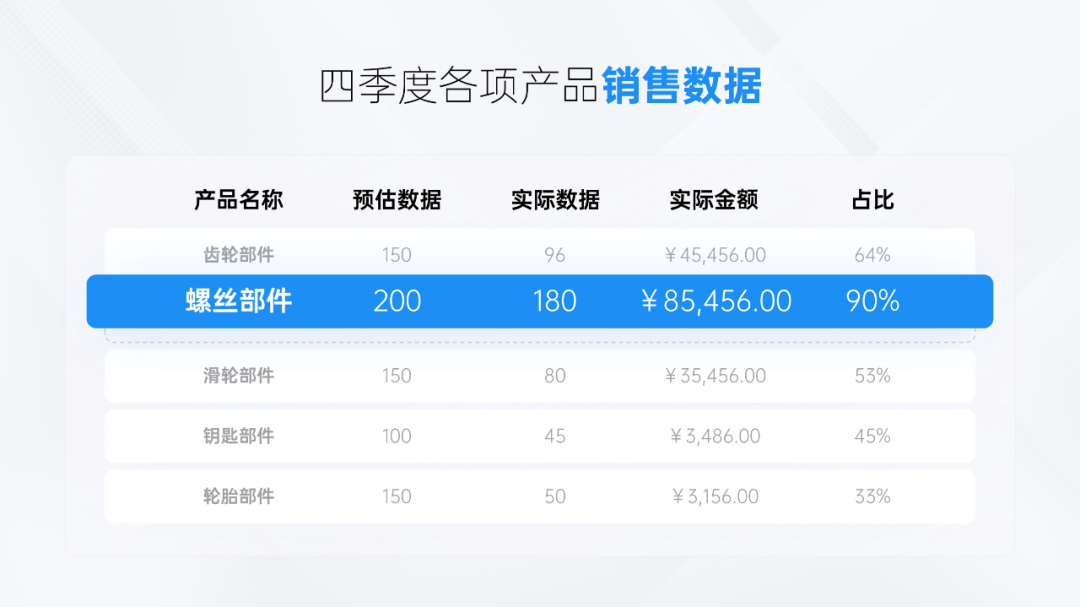
可以用蓝色色块突出强调某组数据,再加上动画,效果就更加明显了:
再来看一张另类表格页:
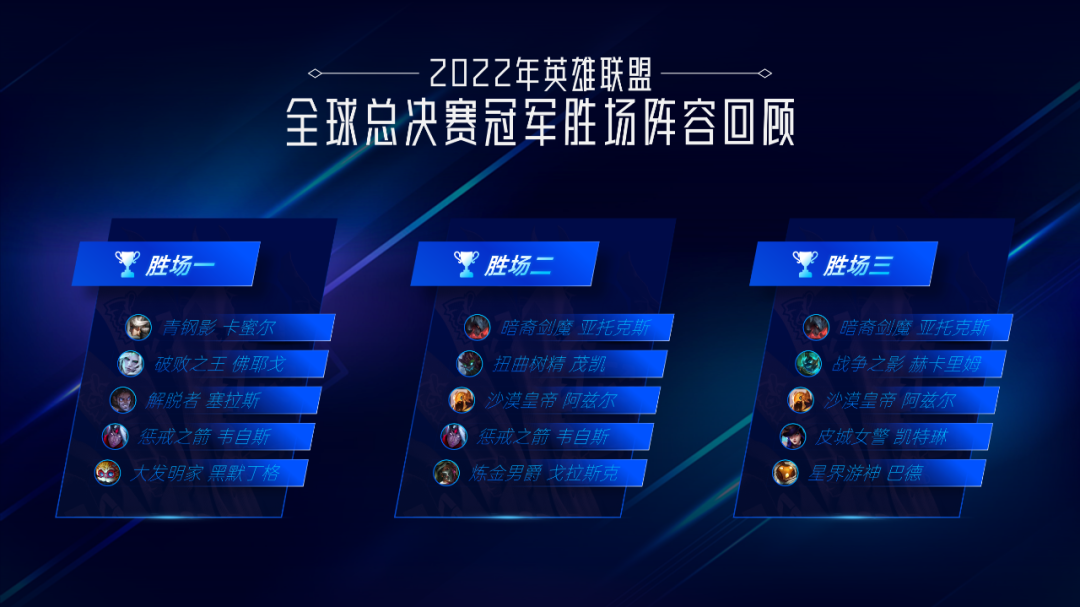
将一张完整的表格拆成三列,用不同样式的平行四边形层叠、组合,显示不同胜场的具体情况,同时丰富了表格的层次感。
上述就是表格页的一些制作要点与技巧,接下来,一起看数据排版相关的技巧。
03. 数据排版
数据的强调突出,在很多 PPT 页面中都能看到,通常会给数据换个字体,并将它们放大显示。
比如这张图:

数据比文字内容大很多,还用了渐变色突出强调。
需要注意的是,在表达数据不止 2400 时,通常会在数据后面添加加号,这个加号的字号通常比数据的字号要小一些,加号的位置也不一定是居中的。
另外,上面这组数据并没有加千位符,阅读起来有一定的难度,还可以进一步优化。
例如下面这个案例,就是加了千位符的,瞟一眼就知道具体数据是多少:
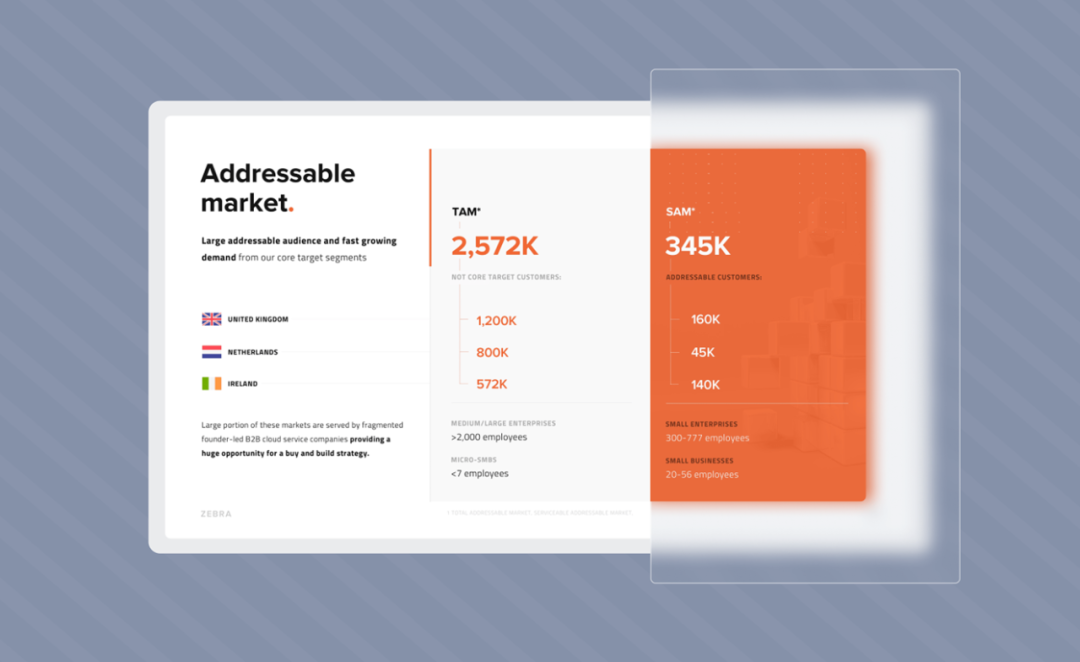
此外,在添加千位符时,还需要注意全角和半角的问题:
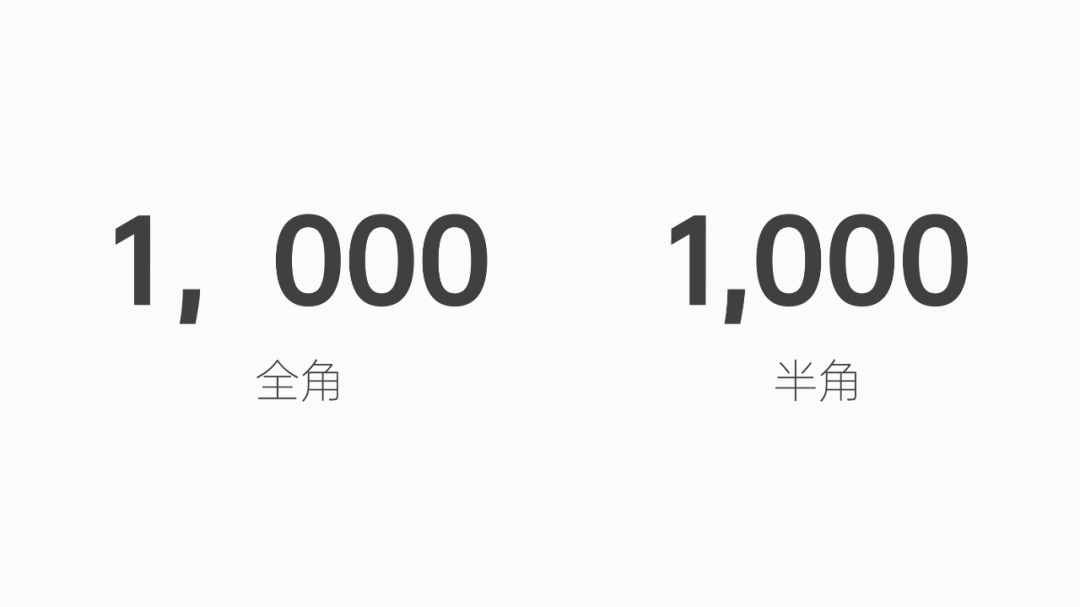
以搜狗输入法为例,我们可以在输入法的设置界面中设置默认的输入状态,其他输入法的设置也大同小异:
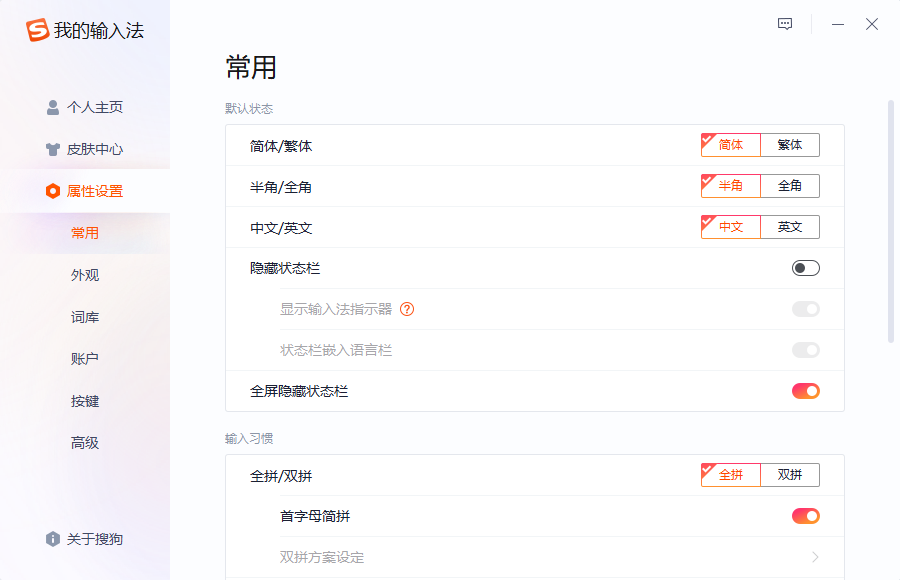
还有一点,以往我们教大家突出数据,都会建议将千、万等单位展开,比如将 1K 展示为 1000,这样看起来数据量很大,很震撼。
然而实际使用中,需要根据需求随机应变,并不是数据中的 0 越多越好看。
除了只有数据的情况,更多的,是大量文字与数据的结合,这在行业报告类的页面中很常见:

在不影响正常阅读的情况下,适当调整数据大小,可以将数据当成图形或图示来用,增加页面的图版率,看起来更加美观。
不过上图的数据中还加了图标装饰,这在国外的报告中比较常见,但中文排版中反而不多见。
另外,还有一点要注意,从内容中提取数据,不要将内容拆得太细,这样会让页面看起来很散乱。
最后,再来看一些数据排版的灵感图:

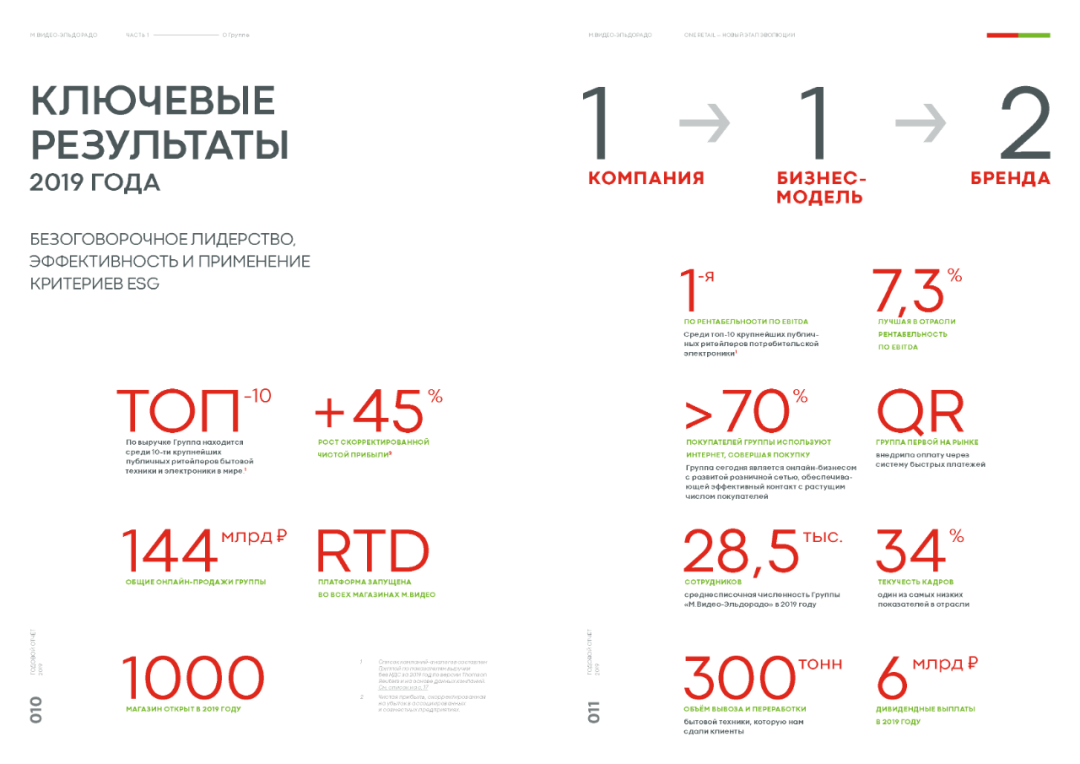

04. 文末总结
数据图表:挑选合适的图表类型,目的先行,事半功倍。
表格排版:去除多余的装饰,灵活对齐,适当突出重点。
数据排版:放大数据字号,改色强调突出,优化小细节。
最后的最后,想说一下,因为这是一个全新的栏目,内容也在不断调整、完善,如果大家对这个栏目有什么想法与建议,请在文章下方留言,将是对我们最大的鼓励。
以上,就是今天分享的全部内容,希望对大家有所帮助,我们下期再见~

















666